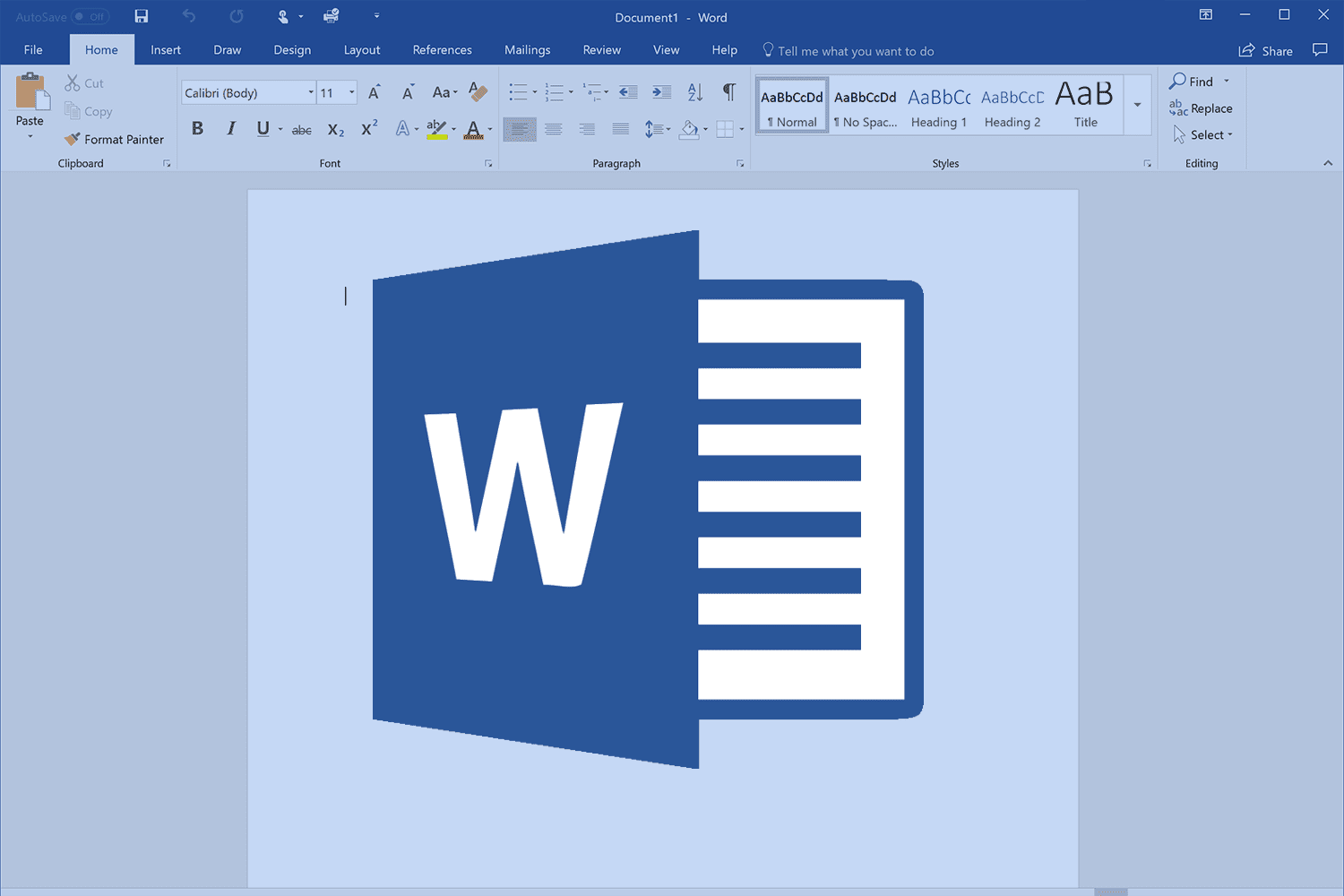147
Microsoft Wordで行間を変更するのは、数クリックの問題です。適切なオプションの見つけ方を、順を追って説明します。
ワードの行間を変更する: ガイド
通常の文書では、デフォルトの行間は既に “1.0 “です。しかし、特殊な用途では、より大きな行間が必要になることがあります。それを設定するには、以下の手順に従ってください:
- ワードを開き、行間を変更したい文書のセクションを選択します。もちろん、空の文書の行間を変更したい場合は、テキストを選択する必要はありません。
- ホーム]タブの左上隅にある[段落]エリアにある、2つの矢印が対向するボタンをクリックします。
- をクリックし、希望の行間を選択します。行間をカスタマイズするためのその他のオプションは、「行間オプション」セクションにあります。
- 「行間オプション」セクションには、いくつかのオプションが用意されています。値を変更したり、オプションの1つを有効にすると、プレビューの下部に表示されます。
Wordで異なる行間を使用する利点は何ですか?
文書やプロジェクトの要件に応じて、Wordで異なる行間を使用すると、さまざまな状況で役立ちます。以下は、Wordで異なる行間を使用するいくつかの理由です:
- テキストのハイライト: 引用や重要な情報などの文章をハイライトするために、行間を大きくとることができます。
- 読みやすさ: 改行間隔を広げると、文書の読みやすさが向上します。
- 行間: 場合によっては、行間を調整することで、ページ上の利用可能なスペースを有効活用したり、文書の外観を最適化したりすることができます。
- テキストの書式設定: 行間を変えることで、文書のテキストをより魅力的にすることができます。例えば、見出しの行間を長くし、本文の行間を狭くすることができます。
- 規格と規則 学術文書や専門文書では、特定の書式ガイドラインに従わなければならない場合があります。